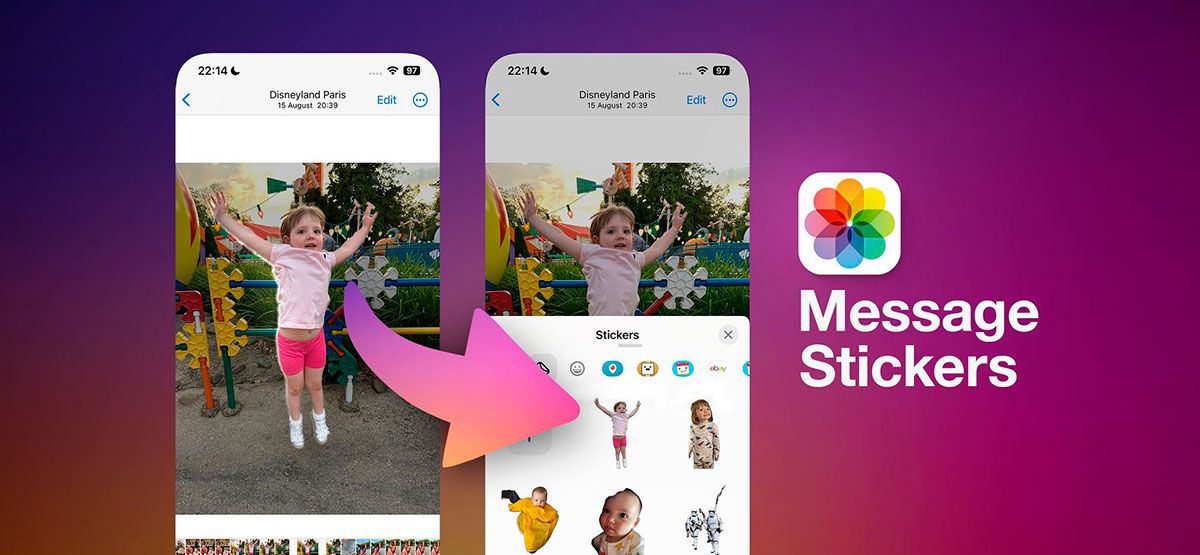
Як перетворити фотографії на наклейки для повідомлень
в iCases BlogApple в iOS 16 представила опцію "Видалити тему з фону" для фотографій на вашому iPhone, а в iOS 17 ви також можете використовувати цю функцію для створення і збереження власних наклейок.
В iOS 16 компанія Apple поліпшила можливість візуального пошуку фотографій, попередньо відокремивши фотооб'єкти від фону, що дало змогу копіювати їх у буфер обміну для використання в інших місцях або спільного використання в додатках.
В iOS 17 ця функціональність ще більш розширена за рахунок можливості експортувати окремі фотооб'єкти у вигляді стікерів, які можна використовувати в повідомленнях. Якщо об'єкт перебуває в режимі Live Photo, стікер також анімується.
Щоб цифрові наліпки виглядали більш схожими на справжні, можна додати різні ефекти, включно з білими контурами, комічними тінями, випуклим 3D-видом і глянцевими голографічними поверхнями. Ефекти наліпок анімовані та відповідним чином відбивають світло, тому ваші саморобні наліпки мають професійний вигляд.
Наступні кроки покажуть, як створити першу фотонаклейку на iOS 17.
Як перетворити фотографії на наклейки для повідомлень
- Запустіть додаток "Фото" і виберіть у бібліотеці зображення з чітко заданою темою.
- Натисніть і утримуйте об'єкт, поки він не почне пульсувати, а навколо контуру не з'явиться біле світло.
- У спливаючому меню натисніть Додати наклейку.
- Щоб змінити вигляд наклейки, натисніть кнопку Додати ефект і виберіть варіант: Оригінальний, Контурний, Комічний, Виступ або Глянцевий.
- Для завершення роботи натисніть кнопку Готово.
Ось і все. При наступному відкритті повідомлення воно з'явиться у вашій колекції стікерів, і ви зможете відправити його своїм друзям і близьким. Щоб використовувати стікер у потоці повідомлень, натисніть кнопку + поруч із полем "Sozobe" і виберіть пункт "Стікери".
Клацніть на стікері та натисніть кнопку "Відправити". Можна також утримувати та перетягувати стікер у бесіді або перетягувати його в певну бульбашку повідомлення для відповіді.
В iOS 17 компанія Apple додала безліч нових функцій у "Повідомлення", зробивши спілкування з іншими користувачами Apple більш творчим і захопливим.










